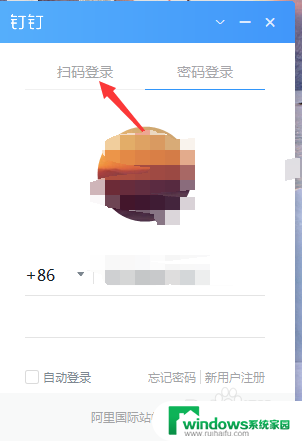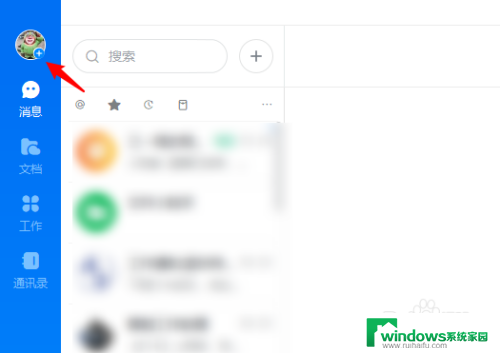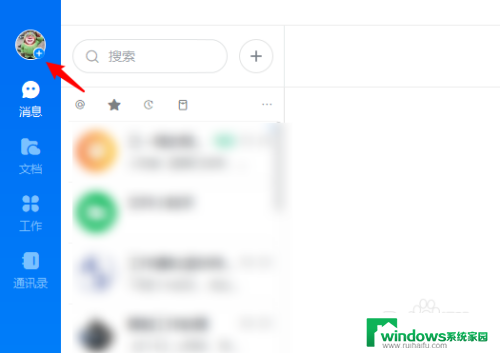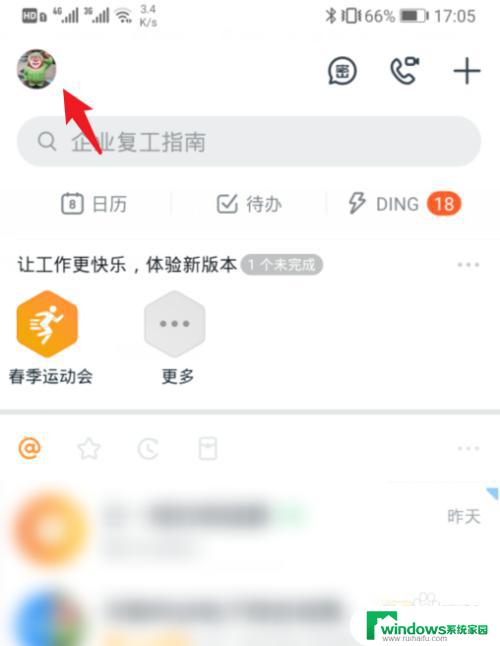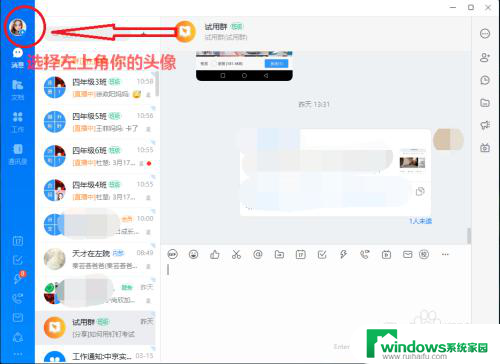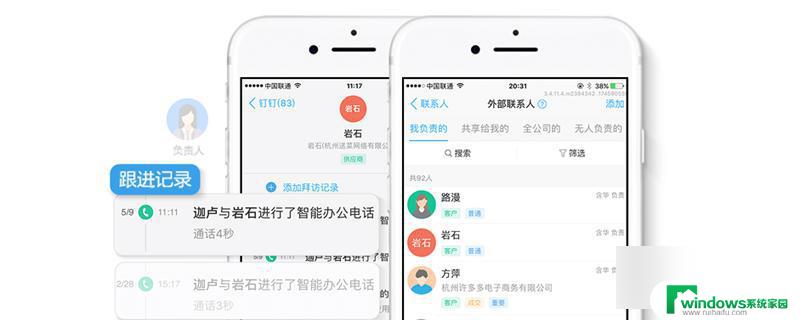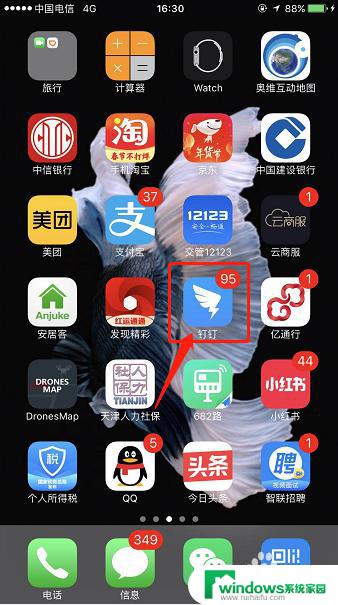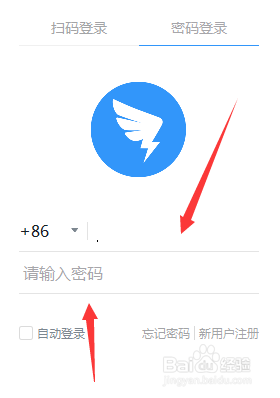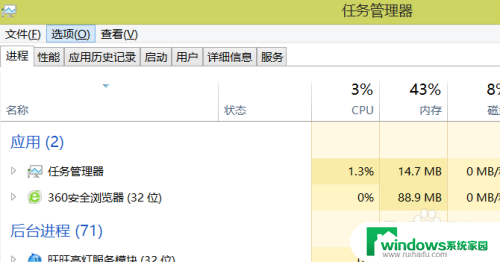钉钉电脑怎么登陆 电脑钉钉登录教程
更新时间:2024-01-24 13:56:59作者:yang
随着现代科技的不断发展,钉钉作为一款高效便捷的企业通讯工具,已经深受许多企业和个人的喜爱和使用,对于一些刚接触钉钉的用户来说,电脑版钉钉的登录方式可能相对陌生。如何才能在电脑上登录钉钉并享受其便利的功能呢?本文将向大家介绍电脑版钉钉的登录教程,帮助大家快速掌握电脑版钉钉的登录方法,提高工作效率。
操作方法:
1.在电脑桌面点击“钉钉”快捷方式图标,运行“钉钉”应用软件。
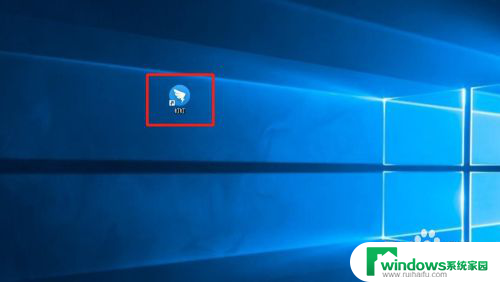
2.在登录界面,点击“密码登录”。输入手机号和密码,然后点击“登录”图标。
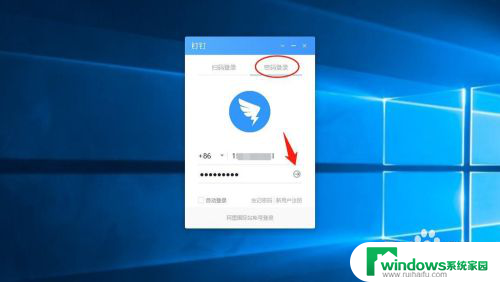
3.在钉钉隐私政策界面,点击“同意”按钮。
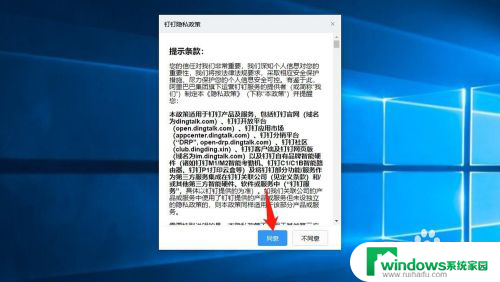
4.为了帐号安全,输入手机短信收到的验证码,然后点击“确定”按钮。
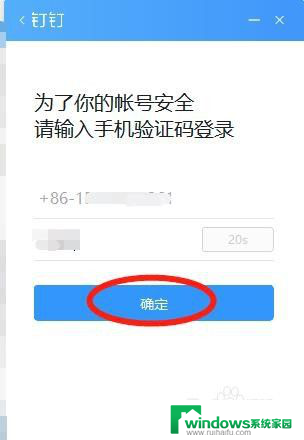
5.已成功登录钉钉应用软件。
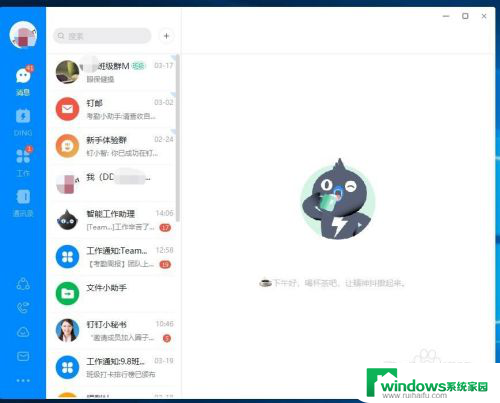
6.如要退出登录钉钉,则点击左上角个人头像,然后点击“退出登录”即可。
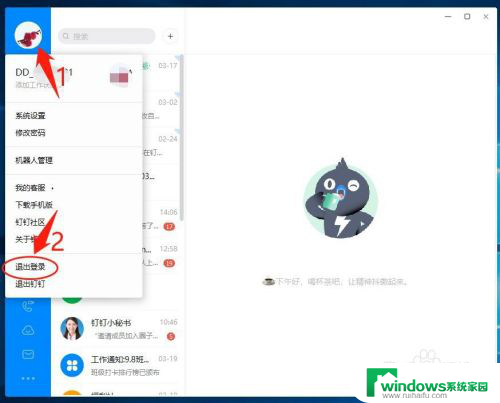
以上就是钉钉电脑登录的全部内容,如果还有不清楚的用户可以按照以上方法进行操作,希望这些方法能够帮助到大家。